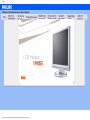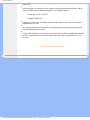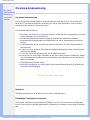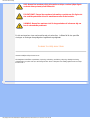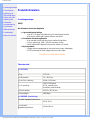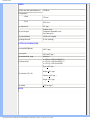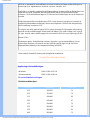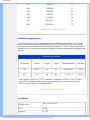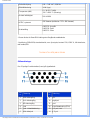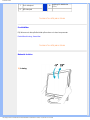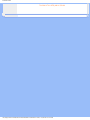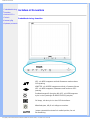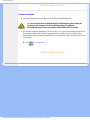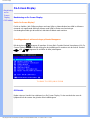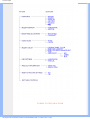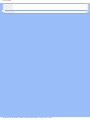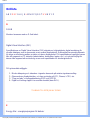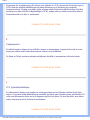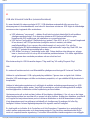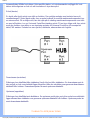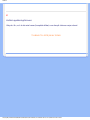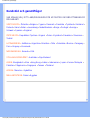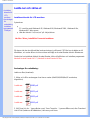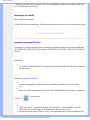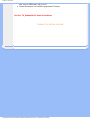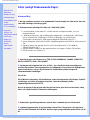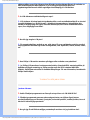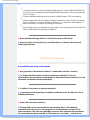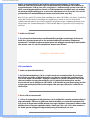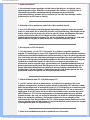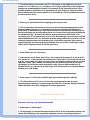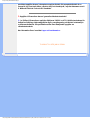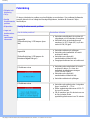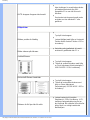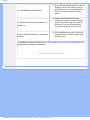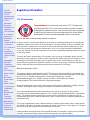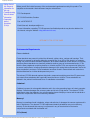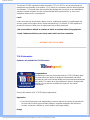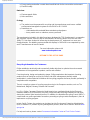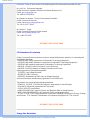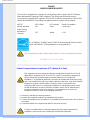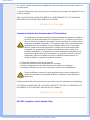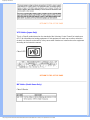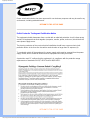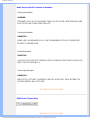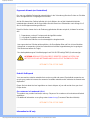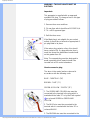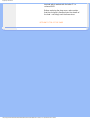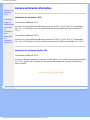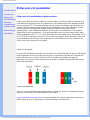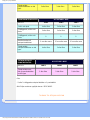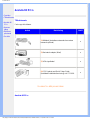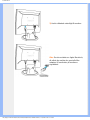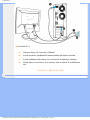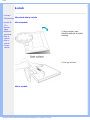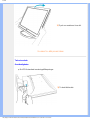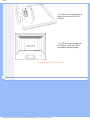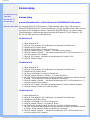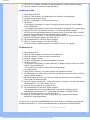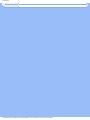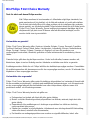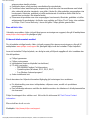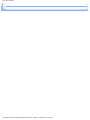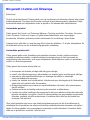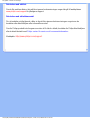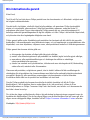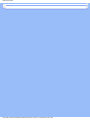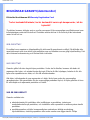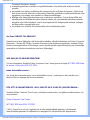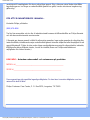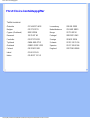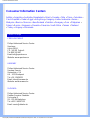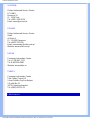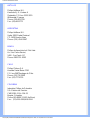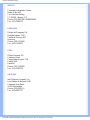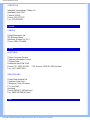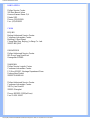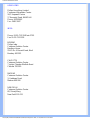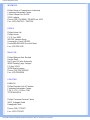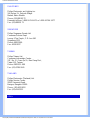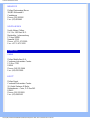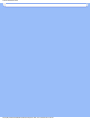Philips 190S5 Användarmanual
- Kategori
- TV-apparater
- Typ
- Användarmanual
Denna manual är också lämplig för

Säkerhet & felsökning
• Säkerhetsåtgärder
och underhåll
• Placering av
utrustningen
• FAQs
• Felsökning
• Regler och
föreskrifter
• Annan
samhörande
information
Information om säkerhet och felsökning
Säkerhetsåtgärder och underhåll
VARNING: Att använda andra kontroller, justeringar eller tillvägagångssätt
än de som beskrivs i detta dokument kan leda till att du utsätts för
elektriska och/eller mekaniska risker.
Läs och följ dessa anvisningar när du ansluter och använder datormonitorn:
● Ta bort nätanslutningen till monitorn om den ska stå oanvänd under en längre tid.
● Ta bort nätanslutningen till monitorn om du ska rengöra den med en lätt fuktad trasa.
Skärmen kan rengöras med en torr trasa när strömbrytaren är avslagen. Men, använd aldrig
alkohol, lösningsmedel eller ammoniak-baserade vätskor.
● Kontakta en serviceverkstad om monitorn inte fungerar normalt när du har följt
anvisningarna i denna anvisning.
● Höljet bör bara öppnas av behörig servicetekniker.
● Skydda monitorn från direkt solljus och håll den på avstånd från spisar och andra
värmekällor.
● Ta bort alla föremål som kan ramla in i ventilationsöppningar eller förhindra tillräcklig kylning
av monitorns elektronik.
● Blockera inte ventilationshålen i höljet.
● Håll monitorn torr. För att undvika elektriska stötar, utsätt den inte för regn eller kraftig fukt.
● När du placerar monitorn, tänk på att nätuttaget ska vara lätt åtkomligt.
● Om du stänger av monitorn genom att dra ur nätkabeln eller kabeln från DC-matningen,
vänta då i minst 6 sekunder innan du ansluter resp. kabel igen för att erhålla normal drift.
● Undvik risken för elektriska stötar eller permanenta skador på utrustningen genom att inte
utsätta monitorn för regn eller kraftig fukt.
● VIKTIGT: Använd alltid ett skärmsläckarprogram när du arbetar. Om en stillbild med hög
kontrast får stå kvar på skärmen under en längre tid, så kan den orsaka en 'efter-bild', eller
'spökbild', på skärmen. Detta är ett välkänt fenomen som beror på de inneboende
svagheterna i LCD-tekniken. I de flesta falll försvinner 'efter-bilden' gradvis med tiden efter
att strömmen brutits. Var medveten om att 'efter-bild'-symptomet inte kan repareras och att
det inte täcks av garantin.
Om monitorn inte fungerar normalt trots att du följt anvisningarna i denna bruksanvisning, kontakta i
så fall en servicetekniker.
TILLBAKA TILL BÖRJAN AV SIDAN
Placering av utrustningen
●
Undvik att utsätta den för värme och extrem kyla.
●
Förvara eller använd inte LCD-monitorn i utrymmen utsatta för hetta, direkt solljus eller
file:///D|/My%20Documents/dfu/W9/swedish/190s5/SAFETY/SAFETY.HTM (1 of 2)2004-09-24 3:21:00 PM

Säkerhet & felsökning
extrem kyla.
●
Undvik att flytta LCD-monitorn mellan utrymmen med stora temperaturskillnader. Välj en
plats som håller sig inom följande temperatur- och fuktighetsgränser:
❍
Temperatur: 5-35°C (41-95°F)
❍
Fuktighet: 20-80% RH
●
Utsätt inte LCD-monitorn för kraftiga vibrationer eller stötar. Placera inte LCD-monitorn i
bagageluckan på en bil.
●
Var noga med att inte misshandla denna produkt genom att stöta till den eller tappa den
under användning eller transport.
●
Förvara eller använd inte LCD-monitorn i utrymmen där det råder hög luftfuktighet eller där
det finns mycket damm. Se till att inte vatten eller andra vätskor spills på eller in i LCD-
monitorn.
TILLBAKA TILL BÖRJAN AV SIDAN
file:///D|/My%20Documents/dfu/W9/swedish/190s5/SAFETY/SAFETY.HTM (2 of 2)2004-09-24 3:21:00 PM

Om denna bruksanvisning
• Om denna
bruksanvisning
• Beskrivning
av använd
notation
Om denna bruksanvisning
Om denna bruksanvisning
Denna elektroniska bruksanvisning är avsedd för alla som använder Philips LCD Monitor. Den
beskriver LCD-monitorns funktioner, användning och annan viktig information. Dess innehåll är
identisk med informationen i vår tryckta version.
Den innehåller följande avsnitt:
● Information om säkerhet och felsökning ger tips och lösningar på vanliga problem, och också
annan information som du kan behöva.
● Om denna elektroniska bruksanvisning ger en översikt över inkluderad information,
tillsammans med beskrivningar av notationsikoner och annan dokumentation som du kan
behöva.
● Produktinformation ger en översikt över monitorns funktioner, och även tekniska data för
denna monitor.
● Installera monitorn beskriver det inledande installationsförfarandet och ger en översikt över
monitorns användning.
● On-Screen Display ger information om hur du ställer in monitorn.
● Kundservice och garantifrågor innehåller en lista över Philips centra för kundservice världen
över, tillsammans med telefonnummer till help desks samt information om den garanti som
gäller för produkten.
● Ordlista definierar tekniska termer.
● Alternativet nerladdning och utskrift överför hela denna bruksanvisning till din hårddisk där
du har den enkelt tillgänglig.
TILLBAKA TILL BÖRJAN AV SIDAN
Notationer
I följande avsnitt beskrivs de notationer som används i detta dokument.
Påpekanden, Försiktighet och Varningar
I hela denna bruksanvisning kan textstycken åtföljas av en ikon och vara skrivna med fetstil eller
kursivt. Dessa stycken innehåller påpekanden, försiktighet och varningar, och används på följande
sätt:
file:///D|/My%20Documents/dfu/W9/swedish/190s5/ABOUT/ABOUT.HTM (1 of 2)2004-09-24 3:21:02 PM

Om denna bruksanvisning
OBS: Denna ikon markerar viktig information och tips som kan hjälpa dig att
använda datorsystemet på ett bättre sätt.
FöRSIKTIGHET: Denna ikon markerar information som talar om för dig hur du
ska undvika potentiella risker för maskinvaran eller förlust av data.
VARNING: Denna ikon markerar risk för kroppsskada och informerar dig om
hur du ska undvika problemet.
En del varningar kan visas med annat format och sakna ikon. I sådana fall är den specifika
visningen av varningen bemyndigad av lagstiftande myndigheter.
TILLBAKA TILL BÖRJAN AV SIDAN
©2004 Koninklijke Philips Electronics NV
Alla rättigheter förbehållna. Reproduktion, kopiering, användning, modifiering, uthyrning, offentlig förevisning,
vidarebefordran och/eller radio-/TV-utsändning helt eller delvis är förbjuden utan skriftligt godkännande av Philips
Electronics N.V.
file:///D|/My%20Documents/dfu/W9/swedish/190s5/ABOUT/ABOUT.HTM (2 of 2)2004-09-24 3:21:02 PM

Produktinformation
• Produktegenskaper
• Tekniska data
• Upplösning &
förinställda lägen
• Philips policy för
defekta pixels
• Automatisk
energibesparing
• Fysiska data
• Stiftanslutningar
• Produktbilder
• Mekanisk funktion
Produktinformation
Produktegenskaper
190S5
När skärmens storlek har betydelse
● Lägre totalkostnad att äga
❍ Upp till 20 % lägre strömförbrukning än industrigenomsnittet
❍ Kensington-stöldskydd skyddar skärmen mot tjuvar
● Enastående användarupplevelse
❍ Kort svarstid gör att skärmen klarar snabba rörliga bilder
❍ SXGA, upplösning 1280 x 1024 för skarpare visning
❍ sRGB säkerställer färgmatchning mellan skärm och utskrift
● Mycket praktisk
❍ Inbyggt spänningsaggregat tar bort behovet av extern nätadapter
❍ VESA-montering för enkel väggmontering av din skärm
TILLBAKA TILL BÖRJAN AV SIDAN
Tekniska data*
LCD-PANEL
• Typ TFT LCD
• Skärmstorlek 19" / 48,26 cm
• Pixel Pitch (delning) 0,294 x 0,294 mm
• LCD, paneltyp
1280 x 1024 pixels
R.G.B. vertikal stripe
Anti-blänk, polariserande
• Effektiv bildyta
376,32 x 301,06
mm
• Displayfärger 16M färger
SCANNING (avsökning)
• Vertikal uppdateringsfrekvens
56 Hz-76 Hz
• Horisontell
uppdateringsfrekvens
30 kHz-82 kHz
file:///D|/My%20Documents/dfu/W9/swedish/190s5/PRODUCT/PRODUCT.HTM (1 of 7)2004-09-24 3:21:05 PM

Produktinformation
VIDEO
• Video dot rate (punktfrekvens) 135 MHz
• Inimpedans
- Video
75 ohm
- Synk
2.2K ohm
• Insignalnivå 0.7 Vpp
• Synk insignal
Separat synk
Composite (blandad) synk
Synk eller grön
• Synkpolariteter Positiv och negativ
• Videogränssnitt D-Sub (analog)
OPTISKA EGENSKAPER
• kontrastförhållande
500:1 (typ.)
• Ljusstyrka
250 cd/m
2
(typ.)
• Kontrastvinkel, topp klockan 6
• Vitkromacitet
x: 0.283 y: 0.297 (vid 9300° K)
x: 0.313 y: 0.329 (vid 6500° K)
x: 0.313 y: 0.329 (vid sRGB)
• Synvinkel (C/R >5)
Övre >80° (typ.)
Nedre >80° (typ.)
Vänster >80° (typ.)
Höger >80° (typ.)
• Svarstid
< 12 ms (typ.)
sRGB
file:///D|/My%20Documents/dfu/W9/swedish/190s5/PRODUCT/PRODUCT.HTM (2 of 7)2004-09-24 3:21:05 PM

Produktinformation
sRGB är en standard för säkerställande av korrekt överföring av färger mellan olika typer av
utrustningar (t.ex. digitalkameror, monitorer, skrivare, scanners, etc.).
Med hjälp av en enhetlig, standardiserad färguppsättning, kommer sRGB att återge bilder som
tagits med en sRGB-kompatibel utrustning på korrekt sätt på sRGB-aktiverade Philips-
monitorer. På så sätt kalibreras färgerna, och du kan lita på att de färger du ser på skärmen är
korrekta.
Viktigt att komma ihåg vid användning av sRGB, är att monitorns ljusstyrka och kontrast är
fixerade till fördefinierade inställningar, liksom även färgskalan. Därför är det viktigt att välja
sRGB-inställning i monitorns OSD.
För att göra det, börja med att öppna OSD:n genom att trycka på OK-knappen på monitorns
framsida. Använd nedåt-knappen för att komma till Adjust Color (ställ in färgen) och tryck på
OK igen. Använd sedan nedåt-knappen för att komma till sRGB och tryck sedan igen på OK.
Lämna OSD:n.
När detta har gjorts, ändra då aldrig monitorns ljusstyrke- och kontrastinställning. Om du
ändrar någon av dessa, så kommer monitorn att lämna sRGB-läget och gå över till en
färgtemperaturinställning (color temperature setting) på 6500K.
* Detta värde är föremål för ändring utan föregående meddelande.
TILLBAKA TILL BÖRJAN AV SIDAN
Upplösning & förinställda lägen
• Maximalt 1280 x 1024 vid 75 Hz
• Rekommenderat 1280 x 1024 vid 60 Hz
15 användardefinierade lägen
15 fabriksinställda lägen:
H. frek (kHz) Upplösning V. frek (Hz)
31.5 640*350 70
31.5 720*400 70
31.5 640*480 60
35.0 640*480 67
37.5 640*480 75
35.2 800*600 56
37.9 800*600 60
46.9 800*600 75
file:///D|/My%20Documents/dfu/W9/swedish/190s5/PRODUCT/PRODUCT.HTM (3 of 7)2004-09-24 3:21:05 PM

Produktinformation
49.7 832*624 75
48.4 1024*768 60
60.0 1024*768 75
69.0 1152*870 75
71.8 1152*900 76
63.9 1280*1024 60
80.0 1280*1024 75
TILLBAKA TILL BÖRJAN AV SIDAN
Automatisk energibesparing
Om du har ett VESA DPMS-kompatibelt grafikkort eller programvara installerad i PC:n, så kan
monitorn automatiskt sänka sin energiförbrukning när den inte används. Om en inmatning från
tangentbordet, musen eller annan inmatningsenhet detekteras, så "väcks" monitorn automatiskt. I
följande tabell visas energiförbrukningen och signalerna för denna automatiska energibesparande
funktion:
Effektstyrning, definition
VESA-läge Video H-synk V-synk Förbrukad effekt LED-färg
ON Aktiv Ja Jja < 34 W (typ.) Grön
OFF Tom Nej Nej < 1 W Amber
Denna monitor är ENERGY STAR
®
-kompatibel. I egenskap av ENERGY STAR
®
Partner,
Har PHILIPS fastställt att denna produkt uppfyller riktlinjerna för energibesparing enligt
ENERGY STAR
®
riktlinjer för energieffektivitet.
TILLBAKA TILL BÖRJAN AV SIDAN
Fysiska data
• Mått (BxHxD) *
425 x 419 x 235 mm
• Vikt * 5,8 kg
• Lutning -5° ~ 25°
file:///D|/My%20Documents/dfu/W9/swedish/190s5/PRODUCT/PRODUCT.HTM (4 of 7)2004-09-24 3:21:05 PM

Produktinformation
• Strömförsörjning 100 — 240 VAC, 50/60 Hz
• Effektförbrukning 34 W* (typ.)
• Temperatur (drift)
5° C till 35° C (drift)
-20° C till 60° C (förvaring)
• Relativ luftfuktighet
20% till 80%
• MTBF, systemet
50K timmar (exklusive CCFL 40K timmar)
• Kabinettfärg
190S5FG: ljusgrått
190S5FB: Svart
190S5FS: Silver
* Dessa värden är föremål för ändring utan föregående meddelande.
* Upplösning 1280x1024, standardstorlek, max. ljusstyrka, kontrast 70%, 6500° K, fullt vitmönster,
utan audio/USB.
TILLBAKA TILL BÖRJAN AV SIDAN
Stiftanslutningar
Den 15-poliga D-subkontakten (hane) på signalkabeln:
Stift
nr.
Tilldelning
Stift
nr.
Tilldelning
1
Röd videoingång
9
+5V
2
Grön videoingång
10
Logikjord
3
Blå videoingång
11
Jord
4
Jord
12
Seriell dataledning (SDA)
5
Jord - Kabeldetektering
13
H. Synk / H+V
6
Röd videojord
14
V. Synk
file:///D|/My%20Documents/dfu/W9/swedish/190s5/PRODUCT/PRODUCT.HTM (5 of 7)2004-09-24 3:21:05 PM

Produktinformation
7
Grön videojord
15
Ledning för dataklocka
(SCL)
8
Blå videojord
TILLBAKA TILL BÖRJAN AV SIDAN
Produktbilder
Följ länkarna och titta på olika bilder på monitorn och dess komponenter.
Produktbeskrivning, framsidan
TILLBAKA TILL BÖRJAN AV SIDAN
Mekanisk funktion
1) Lutning
file:///D|/My%20Documents/dfu/W9/swedish/190s5/PRODUCT/PRODUCT.HTM (6 of 7)2004-09-24 3:21:05 PM

Installera LCD-monitorn
•
Produktbeskrivning,
framsidan
• Ansluta till PC:n
• Sockeln
• Komma igång
• Optimera prestanda
Installera LCD-monitorn
Produktbeskrivning, framsidan
UPP- och NER-knapparna används tillsammans med monitorns
OSD-justering.
VäNSTER- och HöGER-knapparna används, på samma sätt som
UPP- och NER-knapparna, tillsammans med monitorns OSD-
justering.
Snabbvalstangent för ljusstyrka. När UPP- och NER-knapparna
trycks in visas justeringen för BRIGHTNESS (ljusstyrka).
OK-knapp, när den trycks in visas OSD-kontrollerna.
Nätströmbrytare, slår på och stänger av monitorn.
Justera automatiskt horisontell och vertikal position, fas och
klockinställning.
file:///D|/My%20Documents/dfu/W9/swedish/190s5/INSTALL/INSTALL.HTM (1 of 2)2004-09-24 3:21:08 PM

Installera LCD-monitorn
TILLBAKA TILL BÖRJAN PÅ SIDAN
Optimera prestanda
● För bästa prestanda, se till att displayen är inställd på 1280x1024@60Hz
Obs: Du kan kontrollera de aktuella displayinställningarna genom att trycka
en gång på 'OK'-knappen. Gå till Produktinformation. De aktuella
displayinställningarna visas vid punkten UPPLöSNING (RESOLUTION).
● Du kan även installera programmet Flat Panel Adjust (FP Adjust), ett program som gör att du
får ut mesta möjliga av din monitor. Programmet finns med på denna CD. Steg-för-steg-
beskrivningar hjälper dig genom installationen. Klicka på länken nedan så får du veta mer om
programmet.
Mer om FP_setup04.exe
TILLBAKA TILL BÖRJAN PÅ SIDAN
file:///D|/My%20Documents/dfu/W9/swedish/190s5/INSTALL/INSTALL.HTM (2 of 2)2004-09-24 3:21:08 PM

On-Screen Display
• Beskrivning
av On
Screen
Display
• OSD-trädet
On-Screen Display
Beskrivning av On Screen Display
Vad är On-Screen Display?
Det är en funktion i alla Philips monitorer med vars hjälp en slutanvändare kan ställa in skärmens
utseende och uppförande direkt på skärmen med hjälp av fönster med anvisningar.
Användargränssnittet gör det enkelt och bekvämt att arbeta med monitorn.
Grundläggande och enkla anvisningar på kontrollknapparna.
När du trycker på
knappen på monitorn så visas Main Controls-fönstret (huvudmenyn) för On-
Screen Display (OSD), och du kan börja göra de inställningar för monitorn som du önskar. Använd
eller knapparna för att utföra de olika justeringarna.
TILLBAKA TILL BÖRJAN AV SIDAN
OSD-trädet
Nedan visas en översikt över strukturen hos On-Screen Display. Du kan använda den som ett
hjälpmedel när du senare ska göra de olika inställningarna.
file:///D|/My%20Documents/dfu/W9/swedish/190s5/OSD/OSDDESC.HTM (1 of 3)2004-09-24 3:21:11 PM

On-Screen Display
file:///D|/My%20Documents/dfu/W9/swedish/190s5/OSD/OSDDESC.HTM (3 of 3)2004-09-24 3:21:11 PM

Ordlista
Ordlista
A B C D E F G H I J K L M N O P Q R S T U V W X Y Z
D
D-SUB
Monitorn levereras med en D-Sub-kabel.
Digital Visual Interface (DVI)
Specifikationen av Digital Visual Interface (DVI) erbjuder en höghastighets, digital anslutning för
visuella datatyper som är oberoende av av använd displayteknik. Gränssnittet har primärt utformats
för att ge en anslutning mellan en dator och dess displayenhet. DVI-specifikationen uppfyller kraven
från alla segment av PC-industrin (arbetsstation, bordsdator, laptop, etc.), och gör det möjligt för
dessa olika segment att använda sig av en enda specifikation för monitorgränssnitt.
DVI-gränssnittet möjliggör:
1. Minska dämpning och videobrus i signalen beroende på mindre signalomvandling.
2. Oberoende av displaytekniken, och kan användas på LCD, Plasma, LCOS, etc.
3. "Plug and play" via pluggdetektering, EDID och DDC2B.
4. Digital och analog support i en enstaka kontakt (bara DVI-I).
TILLBAKA TILL BÖRJAN AV SIDAN
E
Energy Star - energisparprogram för datorer
file:///D|/My%20Documents/dfu/W9/swedish/190s5/GLOSSARY/GLOSSARY.HTM (1 of 5)2004-09-24 3:21:14 PM

Ordlista
Ett program för energibesparing för datorer som initierats av US Environmental Protection Agency
(EPA) med den primära målsättningen att främja tillverkning och försäljning av energisnål
kontorsutrustning. Företag som deltar i detta program måste förbinda sig att tillverka en eller flera
produkter som kan skifta till ett lågeffektläge (<30 W), antigen efter en inaktiv period eller efter en
förutbestämd tid som väljs av användaren.
TILLBAKA TILL BÖRJAN AV SIDAN
F
Färgtemperatur
Ett sätt att beskriva färgen på en strålkälla i termer av temperaturen (i grader Kelvin) på en svart
kropp som strålar med samma dominerande frekvens som strålkällan.
De flesta av Philips monitorer erbjuder möjligheten att ställa in temperaturen på önskat värde.
TILLBAKA TILL BÖRJAN AV SIDAN
L
LCD, flytandekristalldisplay
En alfanumerisk display som utnyttjar de unika egenskaperna hos flytande kristaller för att bilda
tecken. De senaste platta bildskärmarna innehåller en matris med hundratusentals individuella LCD-
celler som tillsammans bildar text och färggrann grafik på en skärm. De drar lite effekt, men kräver
extern belysning för att bli läsbara för användaren.
TILLBAKA TILL BÖRJAN AV SIDAN
file:///D|/My%20Documents/dfu/W9/swedish/190s5/GLOSSARY/GLOSSARY.HTM (2 of 5)2004-09-24 3:21:14 PM

Ordlista
U
USB eller Universal Serial Bus (universell seriebuss)
En smart kontakt för externa enheter till PC. USB detekterar automatiskt olika resurser (t.ex.
driverprogram och bussbandbredd) som krävs för de externa enheterna. USB frigör de nödvändiga
resurserna utan ingripande från användaren.
● USB eliminerar "case angst" -- rädslan för att behöva ta bort datorhöljet för att installera
ytterligare periferienheter. Och dessutom eliminerar USB behovet att behöva göra
komplicerade IRQ-inställningar vid installation av nya periferienheter.
● USB tar bort "port gridlock" (trafikstockning i porten). Utan USB, är en PC normalt begränsad
till en skrivare, två COM-portenheter (vanligtvis mus och modem), ett utökat
parallellportstillägg (t.ex. scanner eller videokamera) och en joystick. Fler och fler
periferienheter för multimediadatorer kommer ut på marknaden varje dag. Med USB, kan
upp till 127 enheter köras samtidigt på en dator.
● USB tillåter "hot plug-in" (anslutning under drift). Datorn behöver inte stängas av, plugga
bara in, boota om och kör set-up för att installera periferienheterna. Och heller inget behov
att gå igenom den omvända proceduren när en enhet tas bort.
Eller kortare uttryckt: USB förvandlar dagens "Plug-and-Pray" till verklig Plug-and-Play!
Hub
En universell seriebussenhet som tillhandahåller ytterligare anslutningar till Universal Serial Bus.
Hubbar är nyckelelement i USB:s plug-and-play-arkitektur. Figuren visar en typisk hub. Hubbar
förenklar USB-anslutningen sett från användarens perspektiv, och ger stabilitet till låg kostnad och
komplexitet.
Hubbar är ledningskoncentratorer och möjliggör de multipla anslutningsegenskaperna hos USB.
Anslutningspunkterna kallas portar. Varje hub konverterar en enkel anslutningspunkt till multipla
anslutningspunkter. Arkitekturen stöder hoplänkning av flera hubbar.
Upstream-porten på en hub ansluter hubben till host-datorn (värddatorn). Var och en av de övriga
downstream-portarna kan anslutas till en annan hub eller funktion. Hubbar kan detektera, ansluta till
och koppla bort varje downstream-port och aktivera distribution av kraft till downstream-enheter.
Varje downstream-port kan aktiveras individuellt och konfigureras för antingen full eller låg
hastighet. Hubben isolerar låghastighetsportar från signaler med full hastighet.
En hub består av två delar: Hub Controllern och Hub Repeatern. Repeatern är en protokollstyrd
switch mellan upstream-porten och downstream-portarna. Den har även maskinvarustöd för för
reset och suspend/resume-signalering. Controllern tillhandahåller interfaceregistren som möjliggör
file:///D|/My%20Documents/dfu/W9/swedish/190s5/GLOSSARY/GLOSSARY.HTM (3 of 5)2004-09-24 3:21:14 PM
Sidan laddas...
Sidan laddas...
Sidan laddas...
Sidan laddas...
Sidan laddas...
Sidan laddas...
Sidan laddas...
Sidan laddas...
Sidan laddas...
Sidan laddas...
Sidan laddas...
Sidan laddas...
Sidan laddas...
Sidan laddas...
Sidan laddas...
Sidan laddas...
Sidan laddas...
Sidan laddas...
Sidan laddas...
Sidan laddas...
Sidan laddas...
Sidan laddas...
Sidan laddas...
Sidan laddas...
Sidan laddas...
Sidan laddas...
Sidan laddas...
Sidan laddas...
Sidan laddas...
Sidan laddas...
Sidan laddas...
Sidan laddas...
Sidan laddas...
Sidan laddas...
Sidan laddas...
Sidan laddas...
Sidan laddas...
Sidan laddas...
Sidan laddas...
Sidan laddas...
Sidan laddas...
Sidan laddas...
Sidan laddas...
Sidan laddas...
Sidan laddas...
Sidan laddas...
Sidan laddas...
Sidan laddas...
Sidan laddas...
Sidan laddas...
Sidan laddas...
Sidan laddas...
Sidan laddas...
Sidan laddas...
Sidan laddas...
Sidan laddas...
Sidan laddas...
Sidan laddas...
Sidan laddas...
Sidan laddas...
Sidan laddas...
Sidan laddas...
Sidan laddas...
Sidan laddas...
Sidan laddas...
-
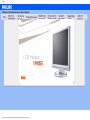 1
1
-
 2
2
-
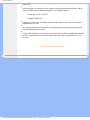 3
3
-
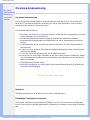 4
4
-
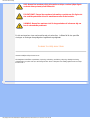 5
5
-
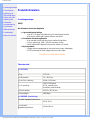 6
6
-
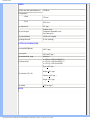 7
7
-
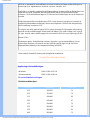 8
8
-
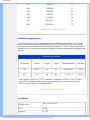 9
9
-
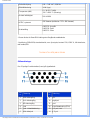 10
10
-
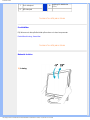 11
11
-
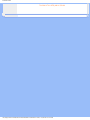 12
12
-
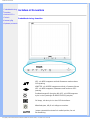 13
13
-
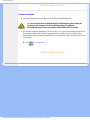 14
14
-
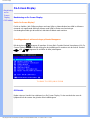 15
15
-
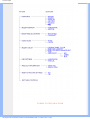 16
16
-
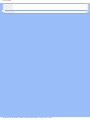 17
17
-
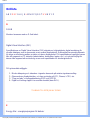 18
18
-
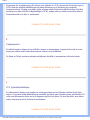 19
19
-
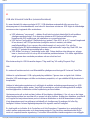 20
20
-
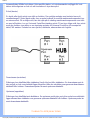 21
21
-
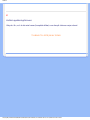 22
22
-
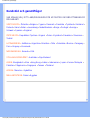 23
23
-
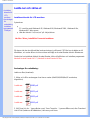 24
24
-
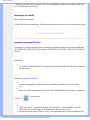 25
25
-
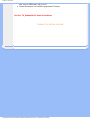 26
26
-
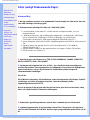 27
27
-
 28
28
-
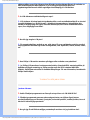 29
29
-
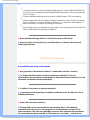 30
30
-
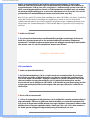 31
31
-
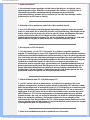 32
32
-
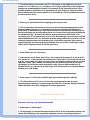 33
33
-
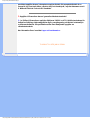 34
34
-
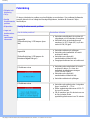 35
35
-
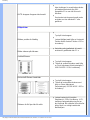 36
36
-
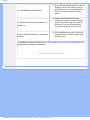 37
37
-
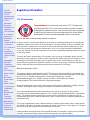 38
38
-
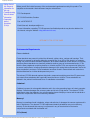 39
39
-
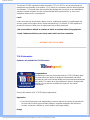 40
40
-
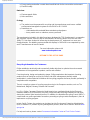 41
41
-
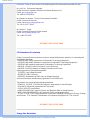 42
42
-
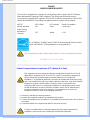 43
43
-
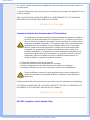 44
44
-
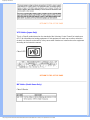 45
45
-
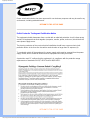 46
46
-
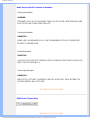 47
47
-
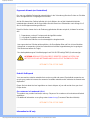 48
48
-
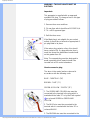 49
49
-
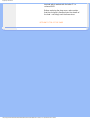 50
50
-
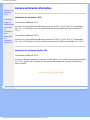 51
51
-
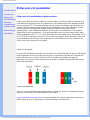 52
52
-
 53
53
-
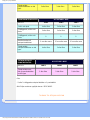 54
54
-
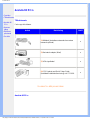 55
55
-
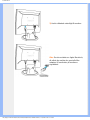 56
56
-
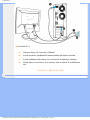 57
57
-
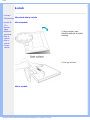 58
58
-
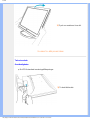 59
59
-
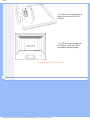 60
60
-
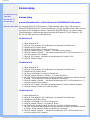 61
61
-
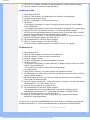 62
62
-
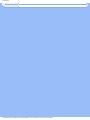 63
63
-
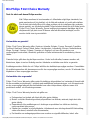 64
64
-
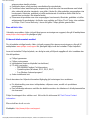 65
65
-
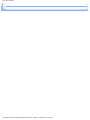 66
66
-
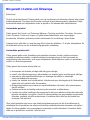 67
67
-
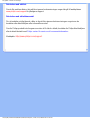 68
68
-
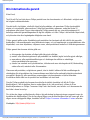 69
69
-
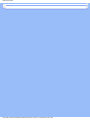 70
70
-
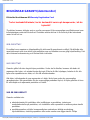 71
71
-
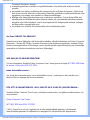 72
72
-
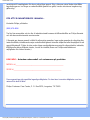 73
73
-
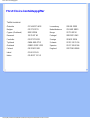 74
74
-
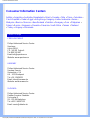 75
75
-
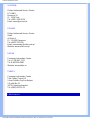 76
76
-
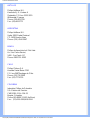 77
77
-
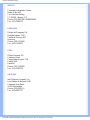 78
78
-
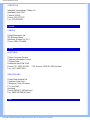 79
79
-
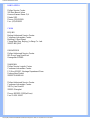 80
80
-
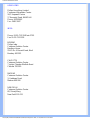 81
81
-
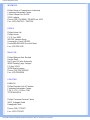 82
82
-
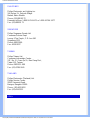 83
83
-
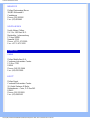 84
84
-
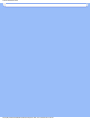 85
85
Philips 190S5 Användarmanual
- Kategori
- TV-apparater
- Typ
- Användarmanual
- Denna manual är också lämplig för
på andra språk
- English: Philips 190S5 User manual
Relaterade papper
-
Philips 200S4 Användarmanual
-
Philips 190X7FB/00 Användarmanual
-
Philips 170X7FB/00 Användarmanual
-
Philips 190P6ES/00 Användarmanual
-
Philips 190C6FS/00 Användarmanual
-
Philips 170C6FS/00 Användarmanual
-
Philips 200P6IG/00 Användarmanual
-
Philips 230WP7NS/00 Användarmanual
-
Philips 170B6CG/00 Användarmanual
-
Philips 200P7EG/00 Användarmanual